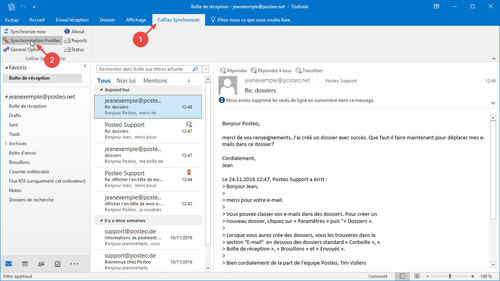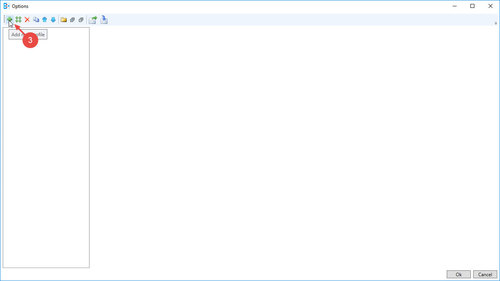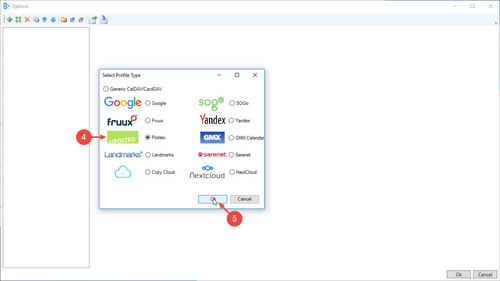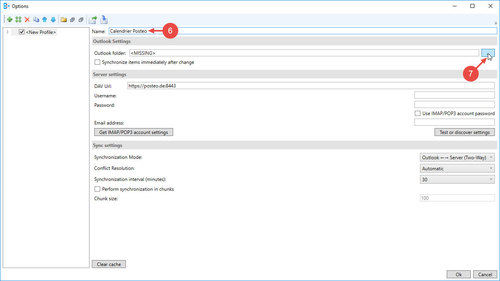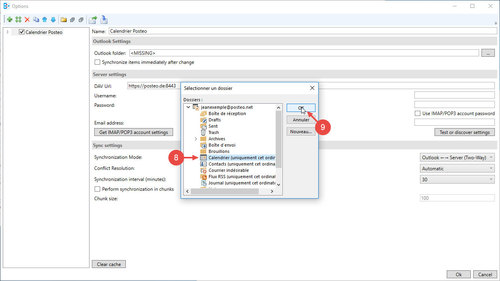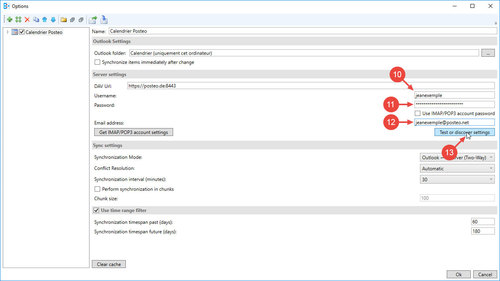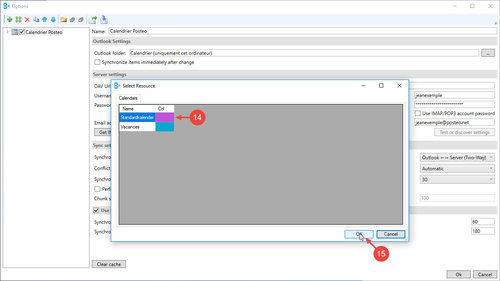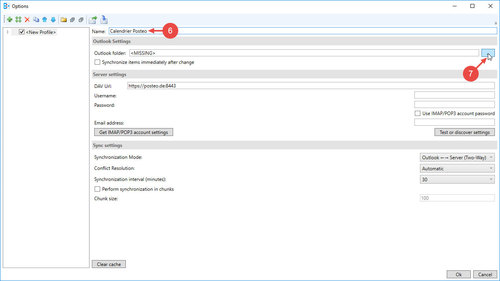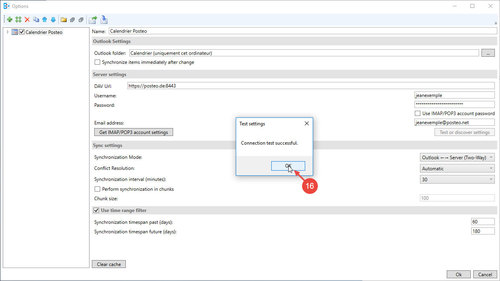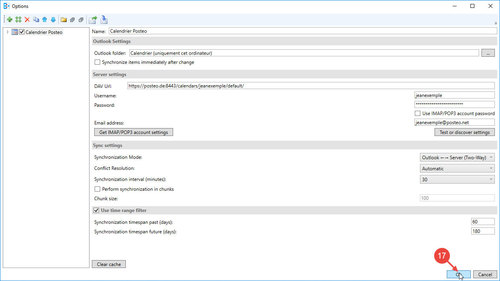Vous souhaitez synchroniser votre calendrier Posteo avec Outlook 2016 sur votre ordinateur ? C’est tout à fait possible : sur un ordinateur Windows, vous n’avez besoin que d’une extension – et sur votre Mac, vous pouvez utiliser les programmes macOS fournis avec votre ordinateur..
Dans cet article d’aide, nous vous expliquons comment vous pouvez synchroniser votre calendrier grâce à l’extension open source Outlook CalDav Synchronizer. Vous trouverez des alternatives à CalDav Synchronizer à la fin de l’article.
Télécharger Outlook CalDav Synchronizer et l’installer
Vous trouverez Outlook CalDav Synchronizer sur la page Sourceforge de ses développeurs. Son téléchargement contient un fichier .zip. Décompressez le fichier et ouvrez CalDavSynchronizer.Setup.msi pour installer l’extension.
Quand l’installation est terminée, redémarrez Outlook 2016. Vous pouvez maintenant utiliser l’extension et mettre en place la synchronisation.
Voici comment installer le calendrier Posteo dans Outlook 2016
- Dans la barre d’outils d’Outlook, cliquez sur CalDav Synchronizer.
- Cliquez sur Synchronization Profiles.
- Au-dessus du symbole plus en haut à gauche, ajoutez un nouveau profil.
- Sélectionnez Posteo.
- Confirmez la sélection en cliquant sur Ok.
- Nommez votre profil dans nom, par exemple “Calendrier Posteo”.
- Cliquez sur le bouton de sélection … à côté de Outlook folder.
- Choisissez votre calendrier Outlook.
- Confirmez votre choix en cliquant sur OK.
- Prenez connaissance de l’avertissement et cliquez sur Ok.
- Dans le champ Username, tapez la partie de votre adresse e-mail qui précède « @posteo.de ».
- Entrez votre mot de passe Posteo.
- Dans le champ Email address, entrez votre adresse e-mail Posteo entière.
- En cliquant sur Test or discover settings, testez les données entrées.
- Choisissez le calendrier Posteo avec lequel vous souhaitez synchroniser votre rendez-vous Outlook.
Important : Outlook ne peut synchroniser qu’un seul calendrier. - Confirmez votre choix en cliquant sur OK.
- Confirmez le test de connexion en cliquant sur OK.
- Concluez l’installation en cliquant sur Ok.
Vous avez réussi. Outlook CalDav Synchronizer synchronise à présent votre calendrier Posteo avec Outlook 2016.
Instructions photo : synchroniser le calendrier Posteo avec Outlook 2016
Alternatives à Outlook CalDav Synchronizer
- cFos OutlookDAV (payant)